win10桌面图标位置错乱该怎么办?电脑桌面图标位置异常的解决方法!
发布时间:2017-04-06 21:31:54 浏览数:
有用户使用win7系统升级到win10后,桌面上的图标经常会遇到出现错乱的情况,往往无法彻底修复。通过微软官方搜索小编发现了有效的解决方法,下面给大家分享下可以修复桌面图标错乱问题的操作方法!
步骤:
1、按下【Win+R】组合键打开运行,在运行框中输入:ie4uinit -show 按下回车键即可完成修复。
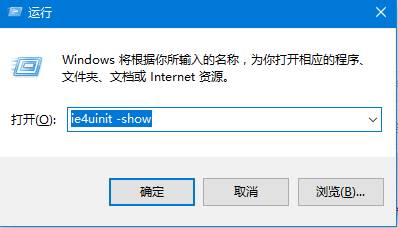
以上就是小编通过微软设置找到的win10系统桌面图标错乱的修复方法,其原理尚未明白。
步骤:
1、按下【Win+R】组合键打开运行,在运行框中输入:ie4uinit -show 按下回车键即可完成修复。
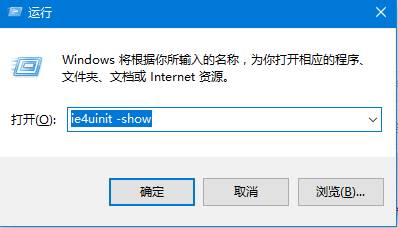
以上就是小编通过微软设置找到的win10系统桌面图标错乱的修复方法,其原理尚未明白。